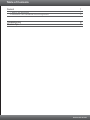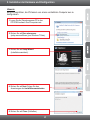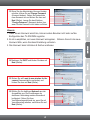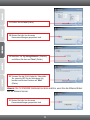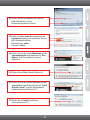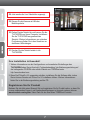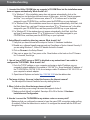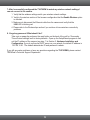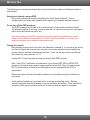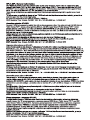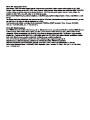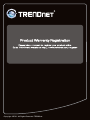Trendnet TV-IP602WN Quick Installation Guide
- Kategorie
- WLAN-Zugangspunkte
- Typ
- Quick Installation Guide
Dieses Handbuch eignet sich auch für

Anleitung zur Schnellinstallation
TV-IP602WN
1.01

Table of Contents
Version 03.14.2011
Deutsch 1
Troubleshooting 8
Wireless Tips 9
1. Bevor Sie anfangen 1
2.Installation der Hardware und Konfiguration 2

1
1. Bevor Sie anfangen
Packungsinhalt
Voraussetzungen für die Installation
Ÿ
ŸCD-ROM (Dienstprogramm und
Bedienungsanleitung)
ŸMehrsprachige Installationsanleitung
Ÿ2 abnehmbare 2dBi-Antennen
ŸNetwerkkabel (1.5m/5ft.)
ŸMontagesatz
ŸNetzteil (12V DC, 1.5A)
TV-IP602WN
Ÿ
Ÿ
ŸVGA-Auflösung: 800 x 600 oder höhe
ŸWeb Browser: Internet Explorer (6.0 oder höher)
ŸDrahtloser Router (z.B. TEW-691GR)
ŸEin verfügbarer DHCP-Server (in Routern ist normalerweise ein DHCP-Server
integriert)
Computer mit korrekt installiertem verdrahtetem Netzwerkadapter
CD-ROM-Laufwerk
Unterstützte Betriebssysteme Prozessor Speicher
Windows 7 (32/64-bit)
Windows Vista (32/64-bit)
Windows XP (32/64-bit)
1.3GHz oder schneller
1.3GHz oder schneller
1.3GHz oder schneller
1GB RAM oder mehr
512MB RAM oder mehr
256MB RAM oder mehr

2
2. Installation der Hardware und Konfiguration
1. Legen Sie die Dienstprogramm-CD in das
CD-ROM-Laufwerk Ihres Computers ein.
Hinweis:
Es ist zu empfehlen, die IP-Kamera von einem verdrahteten Computer aus zu
konfigurieren.
2. Klicken Sie auf Run autorun.exe
(setup.exe ausführen) (nur Windows 7/Vista).
3. Klicken Sie auf Setup Wizard
(Installationsassistent).
4. Klicken Sie auf Next. Folgen Sie den
Anweisungen des Installationsassistenten.
5. Klicken Sie auf Close (Schließen).

3
6. Doppelklicken Sie auf Ihrem Desktop auf das
Symbol Setup Wizard (Installationsassistent).
10. Wählen Sie die gewünschte IP Kamera aus
und klicken Sie auf Next (Weiter). Überprüfen
Sie, dass die aufgeführte MAC-Adresse der
MAC-Adresse Ihrer IP-Kamera entspricht. Die
MAC-Adresse ist auf der Unterseite der
TV-IP602WN aufgedruckt. Klicken Sie auf
Re-Scan (Suchen), wenn keine Kameras
erkannt werden.
9. Klicken Sie auf Next (Weiter).
7. Verbinden Sie einen Netzwerkanschluss Ihres
Routers über das beiliegende Netzwerkkabel
mit dem Ethernet-Port der IP-Kamera.
8. Verbinden Sie das Netzteil mit dem IP Kamera
und stecken Sie es in eine Steckdose.
11. Geben Sie Ihren Benutzernamen und Ihr
Kennwort ein. Klicken Sie dann auf Next
(Weiter). Standardeinstellung:
Admin-ID: admin
Kennwort: admin
12. Konfigurieren Sie Camera Name
(Kameraname) und Camera Time
(Kamerazeit). Klicken Sie auf Copy Local
Time um automatisch die Kamera an die
Uhrzeit Ihres Computer anzugleichen. klicken
Sie auf Next (Weiter).

4
13. Wenn Sie das Administrator-Kennwort ändern
möchten, klicken Sie auf Change Password
(Kennwort ändern). Geben Sie zweimal das
neue Kennwort ein und klicken Sie dann auf
Next (Weiter). Lassen Sie das Kästchen
“Change Password” (Kennwort ändern) leer,
wenn Sie das Kennwort nicht ändern möchten.
Hinweis:
1. Wenn Sie ein Kennwort einrichten, können andere Benutzer nicht mehr auf die
Konfiguration des TV-IP602WN zugreifen.
2. Es ist zu empfehlen, ein neues Kennwort einzugeben. Notieren Sie sich das neue
Kennwort bitte, wenn Sie diese Einstellung verändern.
3. Das Kennwort kann höchstens 8 Zeichen umfassen.
14. Markieren Sie DHCP und klicken Sie dann auf
Next (Weiter).
15. Klicken Sie auf I want to use wireless for the
camera (Kamera drahtlos verbinden) und
klicken Sie dann auf Next (Weiter).
16. Wählen Sie Ihr drahtloses Netzwerk aus der
Auswahlliste aus. Die Einstellungen der
drahtlosen Verbindung werden automatisch
konfiguriert. Geben Sie Ihren
Verschlüsselungsschlüssel ein, wenn Sie mit
Verschlüsselung arbeiten. und klicken Sie auf
Next (Weiter).

5
17. Klicken Sie auf Next (Weiter).
18. Warten Sie bitte, bis die neuen
Kameraeinstellungen gespeichert sind.
19. Markieren Sie “By Using Wireless” (Drahtlos)
und klicken Sie dann auf “Next” (Weiter).
Hinweis: Die TV-IP602WN funktioniert nur dann drahtlos, wenn Sie das Ethernet-Kabel
von der Kamera trennen.
20. Trennen Sie das RJ-45-Kabel ab. Überprüfen
Sie, dass die LED für die Verbindung (rot)
leuchtet und klicken Sie dann auf “Next”
(Weiter).
21. Warten Sie bitte, bis die neuen
Kameraeinstellungen gespeichert sind.

6
22. Klicken Sie auf die folgende URL oder auf
Link (Verknüpfen), um die
Browserkonfiguration zu öffnen.
23. Geben Sie User name (Benutzername) und
Password (Kennwort) ein und klicken Sie auf
OK. Standardeinstellung:
Benutzername: admin
Kennwort: admin
24. Klicken Sie mit der rechten Maustaste auf die
Informationsleiste und markieren Sie “Run
Add-on” (Add-On ausführen) (Internet
Explorer 8).
25. Klicken Sie auf Run (Internet Explorer 8).
26. Klicken Sie mit der rechten Maustaste auf den
gelben Balken und klicken Sie dort auf “Install
ActiveX Control” (ActiveX-Steuerelement
installieren)(Internet Explorer 6/7).
27. Klicken Sie auf Install (Installieren)
(Internet Explorer 6/7).

Ihre Installation ist beendet!
Registrieren Sie Ihr Produkt
Nehmen Sie sich bitte einen Moment Zeit und registrieren Sie Ihr Produkt online, so dass Sie
unsere umfassenden Support- und Kundendienstleistungen in Anspruch nehmen können:
www.trendnet.com/register Vielen Dank für den Kauf eines TRENDnet-Produkts.
1. Weitere Informationen zu den Konfigurations- und erweiterten Einstellungen des
TV-IP602WN finden Sie im Abschnitt „Problembehandlung“ der Bedienungsanleitung auf
der beiliegenden CD-ROM oder auf der Website von TRENDnet unter
http://www.trendnet.com.
2.Wenn Sie IPViewPro 2.0 verwenden möchten, installieren Sie die Software bitte, indem
Sie im Autorun-Fenster auf IPView Pro 2.0 installieren klicken. Weitere Informationen
finden Sie in der Bedienungsanleitung auf der CD.
7
30. Ziehen Sie das Netzteil ab und trennen Sie die
TV-IP602WN von Ihrem Computer. Installieren
Sie die TV-IP602WN am gewünschten
Standort. Weitere Informationen zur optimalen
Positionierung finden Sie in den Hinweisen zu
drahtlosen Verbindungen.
31. Stecken Sie das Netzteil wieder in die
TV-IP602WN.
29. Steuern Sie die Kamera mit Hilfe der
Befehlssymbole.
28. Jetzt werden die Live-Videobilder angezeigt.
Seite wird geladen ...
Seite wird geladen ...
Seite wird geladen ...
Seite wird geladen ...
Seite wird geladen ...
Seite wird geladen ...
Seite wird geladen ...
Seite wird geladen ...
-
 1
1
-
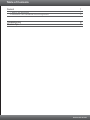 2
2
-
 3
3
-
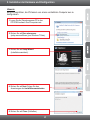 4
4
-
 5
5
-
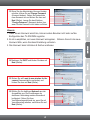 6
6
-
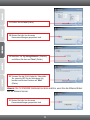 7
7
-
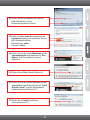 8
8
-
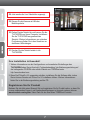 9
9
-
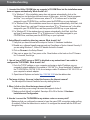 10
10
-
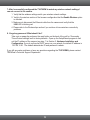 11
11
-
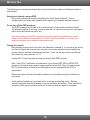 12
12
-
 13
13
-
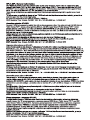 14
14
-
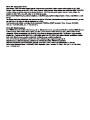 15
15
-
 16
16
-
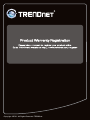 17
17
Trendnet TV-IP602WN Quick Installation Guide
- Kategorie
- WLAN-Zugangspunkte
- Typ
- Quick Installation Guide
- Dieses Handbuch eignet sich auch für
in anderen Sprachen
- English: Trendnet TV-IP602WN
Verwandte Artikel
-
Trendnet TV-IP612WN Quick Installation Guide
-
Trendnet RB-TV-IP422WN Quick Installation Guide
-
Trendnet TV-IP410WN Quick Installation Guide
-
Trendnet TV-IP312WN Quick Installation Guide
-
Trendnet TV-IP121WN Quick Installation Guide
-
Trendnet TV-IP110WN Quick Installation Guide
-
Trendnet TV-IP600W Quick Installation Guide
-
Trendnet TV-IP501P Quick Installation Guide
-
Trendnet TV-IP512WN Quick Installation Guide
-
Trendnet TV-IP512WN Quick Installation Guide